教你win7如何重装ie8
- 2019-03-01 11:10:00 分类:win8
近来有不少使用win7系统的网友询问重装ie8的方法,其实有很多教育网站只能在IE浏览器上安装,上山容易下山难。所以一些卸载ie8的朋友就犯难了。对此,小编给大家整理了win7重装ie8的详细步骤,一起来了解一下吧
win7怎么重装ie8呢?估计有很多小伙伴有这样的疑问,现在浏览器各种各样,有些朋友安装了自己喜欢的浏览器,就将ie8卸载掉了。那么,卸载掉的ie8该怎么重新安装呢?接下来,我就教大家win7如何重装IE8
1、打开开始菜单,点击控制面板

ie8系统软件图解1
2、点击“程序”
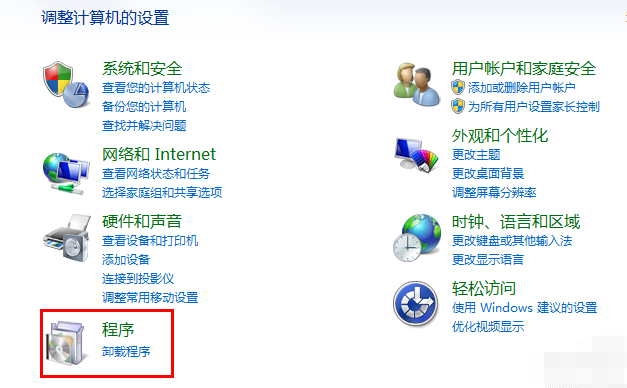
win7系统软件图解2
3、点击左侧的打开或关闭windows功能
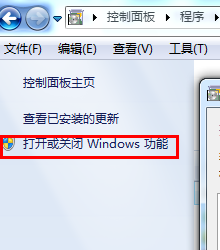
ie8系统软件图解3
4、在弹出窗口中勾选“Internet Explorer 8”,点击“确定”
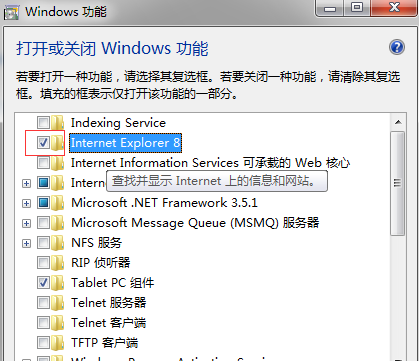
win7怎么重装ie8系统软件图解4
5、等待配置完成
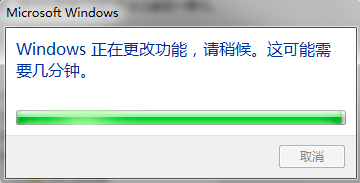
win7重装ie8系统软件图解5
6、点击“立即重新启动”,保存更改

ie8系统软件图解6
7、重新启动,就会出现配置Windows功能,进入界面之后就可以找到 IE8 了

ie8系统软件图解7
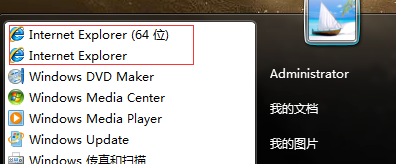
win7怎么重装ie8系统软件图解8
上一篇:技术编辑教您nrg文件怎么打开
下一篇:详解win8的运行在哪里